Masz nowy smartfon z system Android lub tablet i nie masz bladego pojęcia jak go odpowiednio ustawić? Nie panikuj, prezentujemy 7 kroków, które Ci w tym pomogą.
Za każdym razem gdy ktoś z rodziny lub znajomych kupuje telefon lub tablet z Androidem prosi mnie o pomoc w konfiguracji. Nie jest to jednak nic trudnego. Aby swobodnie i bezpiecznie korzystać z systemu Android należy zmienić tylko kilka ustawień i zainstalować parę aplikacji, nic więcej.
W 7 krokach opiszę najważniejsze elementy związane z konfiguracją nowego urządzenia z Androidem. Postępujcie zgodnie z nimi, a po paru chwilach będziecie mieli gotowy i bezpieczny telefon lub tablet.
1. Zaloguj się na swoje konto Google
Podczas uruchamiania po raz pierwszy naszego nowego telefonu z systemem Android zostaniemy poproszeni o uzupełnienie pewnych danych. Chodzi o zalogowanie się do naszego konta Google, tego od Gmaila i innych usług. Można pominąć ten krok, ale nie polecamy tego.
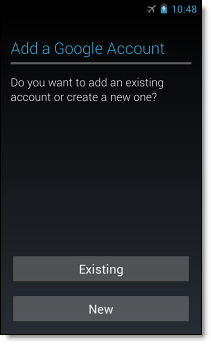
Dzięki zalogowaniu się do konta Google automatycznie zostaną przeniesione dane z naszego starego urządzenia z Androidem jeśli takowe posiadaliśmy, nasze dane synchronizują się z chmurą oraz otrzymamy dostęp do aplikacji, gier i multimediów z Google Play.
2. Ustaw blokadę ekranu
Jesteś już zalogowany do konta Google i znajdujesz się na ekranie głównym. Warto teraz ustawić blokadę swojego Androida. Dlaczego? Ponieważ w razie zgubienia lub kradzieży wszystkie Twoje dane mogą wpaść w niepowołane ręce..
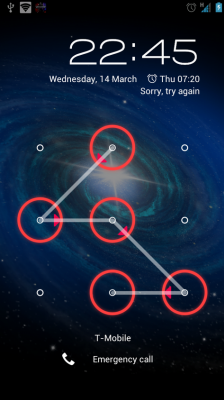
Niektórzy wolą używać Androida bez haseł i innych środków blokowania, twierdzą że tak jest wygodniej. Warto jednak pamiętać, że Android oferuje inne formy zabezpieczania telefonu niż wklepywanie cyferek kodu dostępu – na przykład rysowanie wzorów (tak jak zdjęciu powyżej), czy rozpoznawanie twarzy.
3. Aktywuj śledzenie telefonu
Inną rzeczą, którą warto aktywować jest Android Device Menager. To oficjalne narzędzie Google pozwalające odnaleźć nasz telefon w przypadku kradzieży. Zresztą warto wypróbować je od razu. Na stronie w komputerze zobaczycie przybliżoną pozycję swojego telefonu.
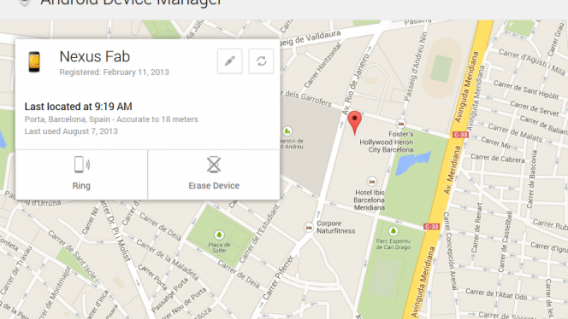
W przypadku kradzieży lub utraty wasz telefon lub tablet może zacząć emitować alarm lub zdalnie usunąć wszystkie dane. Jeśli chcesz mieć większą kontrolę to spróbuj alternatywnych rozwiązań jak Prey, czy Cerberus.
4. Zainstaluj aplikacje Google (ale nie wszystkie)
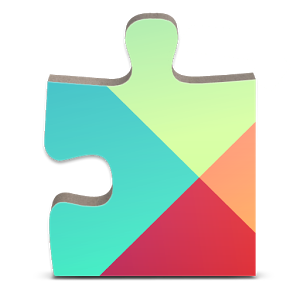
Doszliśmy do punku, w którym używanie smartfona z system Android bez Google Apps jest niewygodne. Na szczęście aplikacje te prezentują wysoką jakość i dodają wiele istotnych funkcji. Jeśli nie są one zainstalowane od razu, to warto pobrać je z Google Play:
To te istotne aplikacje, które każdy powinien mieć. Jeśli korzystacie z Gmaila i kalendarza Google to warto je zainstalować. Pamiętajcie też o YouTube, możecie też pobrać aplikacje dla serwisu społecznościowego Google+. Wkrótce zapewne rodzina aplikacji Google jeszcze się powiększy.
5. Zainstaluj alternatywne klawiatury
Być może do tej pory używałeś fizycznej klawiatury z klasycznymi klawiszami, albo klawiatury wirtualnej dostępnej standardowo. Istnieją jednak wygodniejsze sposoby na pisanie.
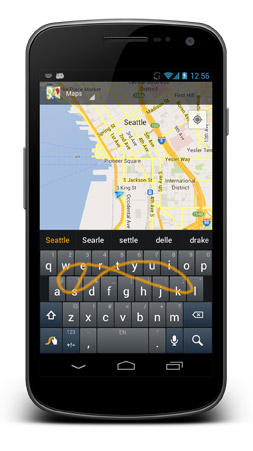
Szczerze mówiąc, to nie istnieje doskonała klawiatura, ale w Google Play można znaleźć wiele interesujących alternatyw, które będą dostosowane do naszych upodobań. Oto najciekawsze z nich:
- Perfect Keyboard (dużo opcji personalizacji)
- Go Keyboard (idealna dla tabletów)
- Swype (klasyczne gesty)
- SwiftKey (dobrze przewiduje co chcemy napisać)
6. Kontroluj zużycie energii i danych

Twój nowy telefon z Androidem został już praktycznie skonfigurowany. Warto jednak zainstalować narzędzia, które pozwolą nam na kontrolę zużycia akumulatora, procesora, czy miejsca w pamięci urządzenia oraz transferu danych. Oto kilka najlepszych propozycji:
- Onavo pozwala na kontrole transferu danych przez internet
- 3G Watchdog jeszcze bardziej szczegółowy, niż Onavo dostępny również w formie widgetu
- AutoKiller zamyka nieaktywne aplikacje dla oszczędności procesora i baterii
- JuiceDefender pomaga oszczędzać energię
7. Zainstaluj alternatywne sklepy
Google Play jest w porządku, ale istnieją aplikację, których tam nie znajdziesz. Nie ma też najlepszych promocji. Część aplikacji i gier dostępna jest w alternatywnych sklepach. Warto więc zainstalować takie programy jak:
- Softonic Moba, Katalog Softonic na Androida
- Amazon Appstore, codziennie darmowa aplikacja
- F-Droid anonimowa alternatywa
Jednocześnie uważaj na czarny rynek i wszystkie pliki dostępne swobodnie w sieci. Często zawierają one pirackie aplikacje, które mogą zagrozić bezpieczeństwu systemu. Jeśli nie chcesz wirusów i innych nieprzyjemnych problemów zachowaj szczególną ostrożność podczas instalacji plików APK.
Extra: Jeśli czujesz się hakerem możesz zrootować swój telefon

Rootowanie oznacza, że przejmujemy pełną kontrolę nad systemem Android. Dzięki temu zyskujemy dostęp do konta administratora i wszystkich danych systemu operacyjnego. Dzięki temu możemy dokonywać naprawdę niesamowitych rzeczy, jak pełne kopie zapasowe, przywracanie skasowanych danych itd.
Ale zrootowanie telefonu wiąże się z zagrożeniami, jak na przykład utrata gwarancji. Moja rada jest taka, że najpierw należy dobrze poznać swój telefon. Na zaawansowaną personalizację i wgrywanie innych ROMów przyjdzie czas później.
Co zrobicie ze swoim nowym Androidem?

